Minecraft — это популярная видеоигра в жанре песочницы, позволяющая игрокам строить, исследовать, выживать, мастерить в блочном 3D-генерируемом мире. Вы можете играть в Minecraft в одиночку, но для игры с друзьями вам необходимо создать свой сервер. Minecraft поддерживает различные варианты моддинга, плагины, которые улучшают впечатления игрока и делает игру проще. Например: магазин или телепорт, делают игру гораздо проще и приятнее. Сервер Minecraft основан на Java.
Требования :
- 4GB или более RAM (чем больше оперативной памяти тем быстрее обработка мира).
- 2-4 Core CPU (Чем больше, тем выше производительность сервера).
- 10-30GB дискового пространства (в зависимости от размера мира).
Примечание: Данный сервер основан на Java, он использует много ресурсов, рекомендуется разместить этот сервер на машине с большими ресурсами для оптимальной производительности.
Шаг 1: Обновление вашего сервера
Первым шагом является обновление вашего VPS или сервера, а также поиск более новых пакетов или выпусков безопасности для вашего дистрибутива.
apt-get update -y
apt-get upgrade -y
Шаг 2: Установка Java
Сервер Minecraft основан на Java, поэтому вам требуется установить Java, так как последняя версия Java не доступна по умолчанию в Ubuntu или Debian. Нам нужно добавить ключ репозитория. Сделать это можно с помощью следующей команды.
add-apt-repository ppa:openjdk-r/ppa
apt-get update
Это устанавливает минимальную версию Java, а также нам нужен экран, чтобы поддерживать работу нашего сервера
apt-get install openjdk-17-jre-headless screen
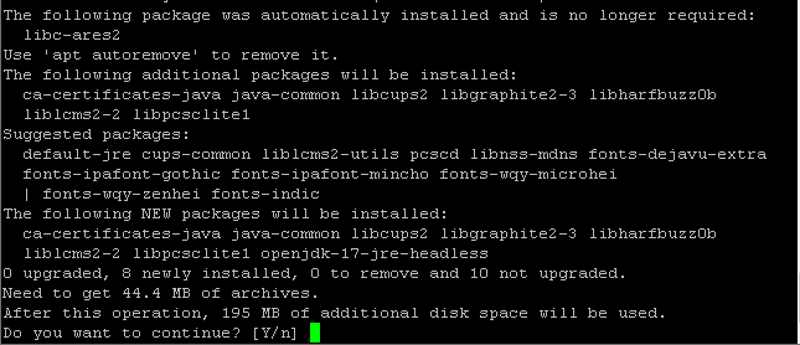
Шаг 3 : Загрузка и установка Java-сервера MineCraft
Уже почти все готово для установки нашего сервера MineCraft. Теперь загрузите файлы сервера, используя следующую команду. (Если что, то это одна команда целой строчкой.)
wget https://launcher.mojang.com/v1/objects/c8f83c5655308435b3dcf03c06d9fe8740a77469/server.jar
Примечание: Это ссылка, сгенерированная маркером, если вышеуказанная команда не работает, вы можете получить новую ссылку отсюда.
Теперь нам требуется запустить сервер один раз, для того чтобы он создал все необходимые файлы:
java -Xms1024M -Xmx1024M -jar server.jar nogui
Вы можете настроить -Xms1024 в соответствии с вашими потребностями, Запустив эту команду, она будет использовать 1 ГБ оперативной памяти, а увеличив ее — будет использовано больше.
После выполнения этой команды вы увидите следующий результат:

Теперь выполните команду
nano eula.txt
Измените следующий текст с FALSE на TRUE

Теперь вы можете редактировать файл сервера и изменять настройки в соответствии с вашими потребностями и желаниями:
nano server.properties
Вы увидите что-то вроде этого. В этом файле вы можете редактировать параметры в соответствии с вашими потребностями, например: имя сервера, порт и т.д.
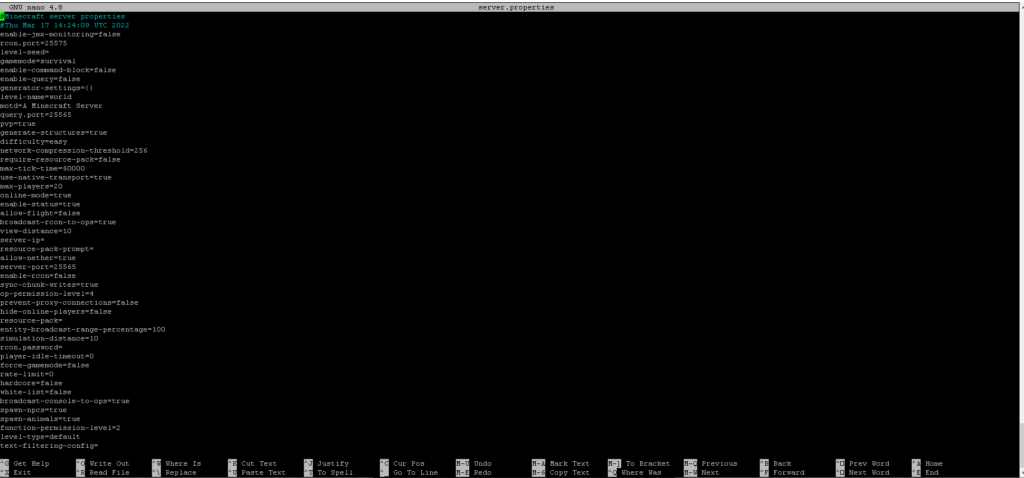
По умолчанию Minecraft использует порт 25565, мы можем разрешить его через брандмауэр, выполнив следующую команду:
ufw allow 25565
Как открыть порты в UFW на Ubuntu и Debian я писал в этой статье: КАК ОТКРЫТЬ ПОРТ В UBUNTU / DEBIAN
Чтобы сервер продолжал работать, запустите этот процесс:
screen -S “Minecraft server”
Запустите свой сервер Minecraft:
java -Xmx1024M -Xms1024M -jar server.jar nogui
Нажмите CTRL+A+D для отсоединения от экранной сессии или введите screen -r для повторного соединения.
Заключение
Вот и все вы успешно установили сервер minecraft на вашем VPS или выделенном сервере. Теперь осталось позвать друзей и знакомых на свой сервер.




